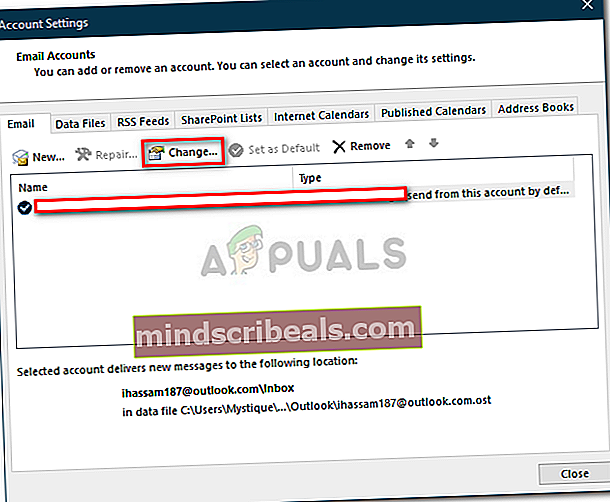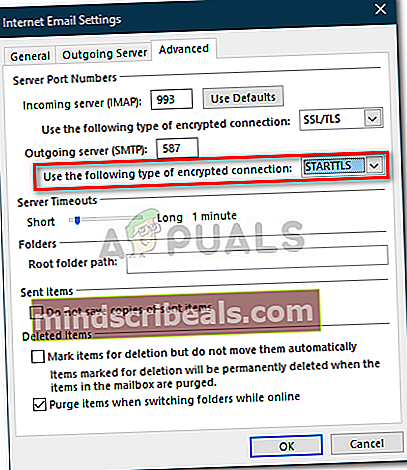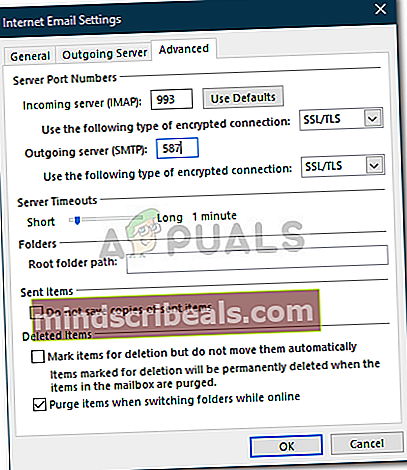Oprava: Chyba aplikácie Microsoft Outlook 0x800ccc1a
Chyba 0x800ccc1a sa často vyskytuje, keď dôjde k problému so synchronizáciou medzi prichádzajúcim a odchádzajúcim serverom. Outlook, ktorý bol uvedený na trh v roku 1997, je klientom webovej pošty, ktorého vlastníkom je spoločnosť Microsoft. Vďaka tomu je medzi používateľmi Windows veľmi známy. Spolu so skvelým používateľským rozhraním a všestrannosťou má však aj svoj podiel problémov. Používatelia nahlásili, že pri odosielaní alebo prijímaní e-mailu dostávajú chybu 0x800ccc1a. Keď sa zobrazí chybový kód, zobrazí sa používateľom výzva „Váš server nepodporuje typ šifrovania, ktorý ste zadali‘Správa vedľa.

Ako naznačuje chybové hlásenie, chyba je často spôsobená nesprávnym zvoleným typom šifrovania alebo ak pripojenie používa nesprávny port. Problém môžete ľahko vyriešiť implementáciou niekoľkých jednoduchých riešení, ktoré sme si spomenuli nižšie.
Čo spôsobuje chybu Microsoft Outlook 0x800ccc1a v systéme Windows 10?
Po prehľadaní problému sme zhromaždili nasledujúce faktory, vďaka ktorým sa môže vyskytnúť chyba:
- Nesprávny port: Ak pripojenie používa nesprávny port pre pripojenia SMTP, POP3 alebo IMAP, môže to spôsobiť problém.
- Typ šifrovania: Ako naznačuje chybové hlásenie, niekedy môže byť príčinou problému uvedený typ šifrovania (zvyčajne SSL). V takom prípade ho budete musieť zmeniť.
- Poškodený profil aplikácie Outlook: Ďalším faktorom, ktorý môže spôsobiť problém, je váš profil programu Outlook. Ak je váš profil programu Outlook poškodený alebo poškodený, môže to spôsobiť vznik problému.
- Antivírus tretej strany: Ak má antivírusový program, ktorý vo svojom systéme používate, funkciu skenovania e-mailov, môže to potenciálne spôsobiť odhalenie chyby.
Teraz, keď sme spomenuli možné príčiny chyby, môžete svoj problém vyriešiť použitím nižšie uvedených riešení. Odporúčame implementovať riešenia v rovnakom poradí, ako je uvedené, aby ste zaistili rýchlu izoláciu problému.
Riešenie 1: Vypnutie antivírusového programu
Ak chcete začať s inštaláciou aplikácií tretích strán, ktoré spôsobujú problém, musíte vypnúť antivírus a skontrolovať, či problém vyrieši. Ak váš antivírus poskytuje funkciu skenovania e-mailov, môže to potenciálne spôsobiť, že sa problém vyskytol. Problém môžete vyriešiť aj vypnutím tejto konkrétnej funkcie. Lepšou voľbou je však úplná deaktivácia antivírusu, ktorá slúži ako bezpečnejšia stránka. Ak to problém vyrieši, znamená to, že váš antivírus bol skutočne príčinou problému.

Riešenie 2: Zmena typu šifrovania
Ďalším spôsobom riešenia problému by mohla byť zmena typu šifrovania vášho účtu. Postup:
- Najskôr sa otvorte Microsoft Outlook.
- Kliknite na Súbor a na karte Informácie kliknite na ikonu Nastavenia účtu a potom vyberte Nastavenia účtu z rozbaľovacieho zoznamu.
- Zvýraznite svoj účet a vyberte Zmena.
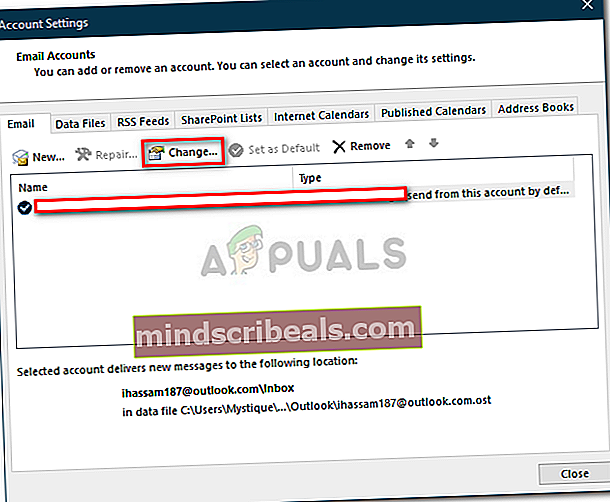
- Kliknite Viac nastavení.
- Prepnite na ikonu Pokročilé tab.
- Vyberte SSL ak TSL je vybratá a naopak z rozbaľovacieho zoznamu pred „Použite nasledujúci typ šifrovaného pripojenia’.
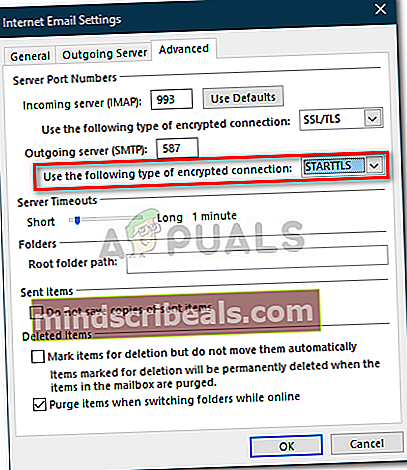
- Kliknite Ok.
- Reštartujte program Outlook a zistite, či sa tým problém vyrieši.
Riešenie 3: Zmena portu
Ako už bolo spomenuté, niekedy môže byť chyba spôsobená nesprávnou konfiguráciou portov. Protokoly SMTP a IMAP fungujú na konkrétnej sade portov, preto ak budú hodnoty portov nastavené nesprávne, spôsobí to problém. Tu je postup, ako to vyriešiť:
- Choď do svojho Nastavenia účtu ako sme ukázali pod riešenie 2.
- Vyberte svoj účet a potom kliknite na ikonu Zmena.
- Kliknite na Viac nastavení a potom prepnúť na Pokročilé tab.
- Uisti sa SSL je vybratá z rozbaľovacieho zoznamu pred „Použite nasledujúci typ šifrovaného pripojenia’.
- Zmeňte hodnotu portu pre IMAP do 993 a SMTP do 587.
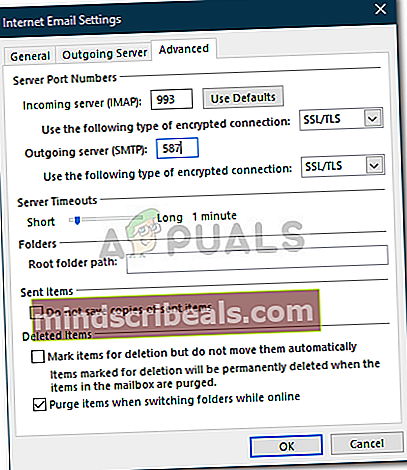
- Zmena SMTP typ šifrovania do ŠTARTY.
- Kliknite Ok a potom reštartujte Výhľad.
Riešenie 4: Oprava poškodeného profilu
Nakoniec môžete svoj problém vyriešiť opravením profilu aplikácie Outlook. V niektorých prípadoch je chyba spôsobená poškodeným alebo poškodeným profilom programu Outlook. V takom prípade ich budete musieť opraviť.
Informácie o tom, ako opraviť poškodený dátový súbor programu Outlook, nájdete v časti tento článok zverejnené na našom webe.